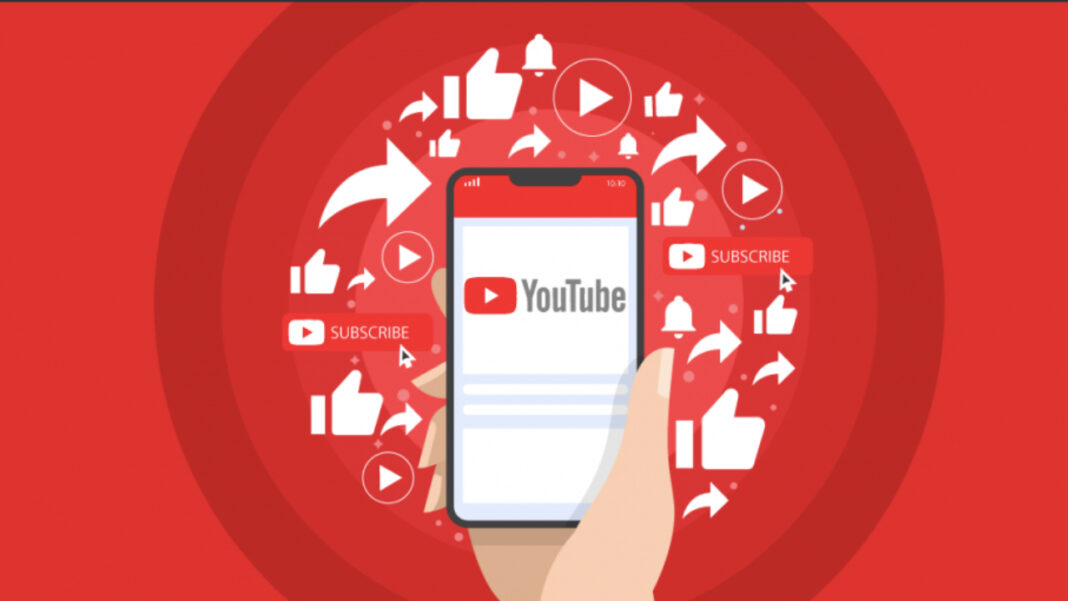زبانه Community در یوتیوب یکی از بهترین ابزارهای هر یوتیوبری برای افزایش سابسکرایبر و تعامل بیشتر با مخاطبان به حساب میآید. در واقع کامیونیتی یوتیوب به شما اجازه میدهد که نهتنها مخاطبان قبلی را به تعامل با کانال خودتان ترغیب کنید، بلکه خودتان را به کاربران تازه هم نشان بدهید. پیشتر در مطالب قبلی درباره سئو یوتیوب و ترفندهای تایتل یوتیوب گفتیم. در ادامه میگوییم که کامیونیتی یوتیوب چیست و چطور فعال میشود و چطور میتوانید برای این بخش تولید محتوا کنید.
کامیونیتی یوتیوب چیست؟
وقتی از عبارت «کامیونیتی یوتیوب» (YouTube Community) صحبت میکنیم، ممکن است در حال اشاره به دو موضوع متفاوت باشیم. Community در لغت به معنای «جامعه» است و بنابراین کامیونیتی یوتیوب میتواند خیلی ساده به معنای جامعه کاربرانی باشد که از این پلتفرم استفاده میکنند. از طرف دیگر یوتیوبرها هم مخاطبانی که جذب کردهاند و به صورت مداوم با آنها تعامل دارند را کامیونیتی خودشان به حساب میآورند.
اما عبارت کامیونیتی یوتیوب میتواند برای اشاره به زبانه Community هم استفاده شود: بخشی بهخصوص از یوتیوب که محتوایی متفاوت را در آن پیدا میکنید. زبانه کامیونیتی در حال حاضر علاوه بر ویدیوها از پستهای متنی، نظرسنجیها، تصاویر و فایلهای گیف پشتیبانی میکند و حتی میتوانید لینک ویدیوهای خود را در پستهای آن قرار دهید. بنابراین میتوان گفت که کامیونیتی یوتیوب، جایی شبیه به فیسبوک است.
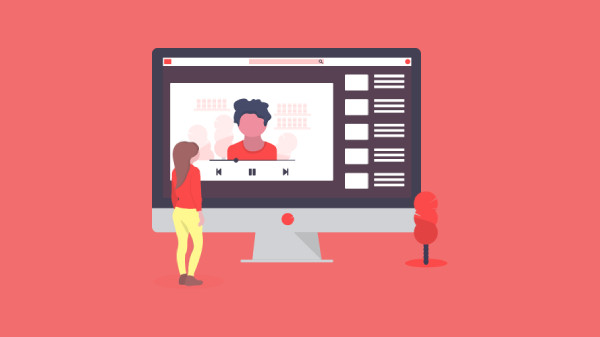
پستهای کامیونیتی یوتیوب را کجا پیدا کنیم؟
هنگامی که با مرورگر وارد وبسایت یوتیوب میشوید، پستهای کامیونیتی را در همان صفحه اصلی پیدا خواهید کرد. فقط لازم است اندکی به پایین اسکرول کنید تا به بخشی به نام Latest YouTube Posts برسید. اگر هم بخواهید پستهای کامیونیتی کانالی بهخصوص را ببینید، میتوانید مستقیم به آن کانال رفته و وارد زبانه Community شوید. یوتیوب طی چند وقت اخیر تلاش کرده که این قابلیت را به بخشهای بیشتری از سرویس استریم ویدیوی خود بیاورد.
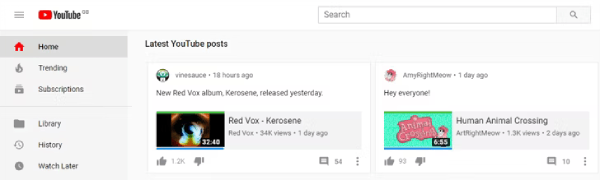
در اپلیکیشن یوتیوب هم پستهای کامیونیتی را داخل همان صفحه اصلی پیدا میکنید. اگر به اسکرول کردن در این صفحه ادامه دهید، خودتان به چشم میبینید که یوتیوب چقدر به این قابلیت اهمیت میدهد. بنابراین هرکسی که کانال یوتیوب راه انداخته، باید از این قابلیت استفاده کند تا توجه افراد بیشتری را به دست آورد. ناگفته نماند که پستهای Community را میشود زیر زبانه Subscriptions در اپلیکیشن یوتیوب هم مشاهده کرد. در این صفحه صرفا پستهای کانالهایی را میبینید که مشترک آنها شدهاید.
پیشنیازهای دسترسی به کامیونیتی یوتیوب چیست؟
در گذشته تنها آن دسته از یوتیوبرهایی که بیش از ۵۰۰ سابسکرایبر داشتند، میتوانستند از قابلیتهای زبانه Community استفاده کنند. اما گوگل اخیرا این محدودیت را به صورت کامل کنار زد و بنابراین تمام کانالهایی که خواستار دسترسی به قابلیتهای پیشرفتهتر باشند، ویژگی کامیونیتی را دریافت خواهند کرد.
هر کانالی میتواند از طریق یوتیوب استودیو برای دسترسی به این قابلیت ثبت نام کند و بنابراین هرکسی میتواند از پتانسیلهای کامیونیتی برای جذب مخاطب و مانیتایز کانال یوتیوب خود کمک بگیرد. زمانی که امکانات کامیونیتی برای کانال شما فعال شوند، قادر به انتشار انواع محتوا خواهید بود که در بخش بعدی آنها را بررسی میکنیم.
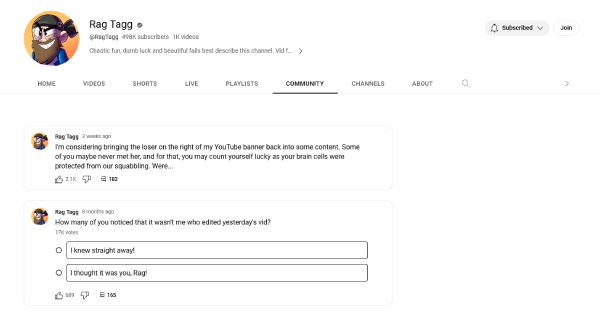
انواع محتوای قابل انتشار در کامیونیتی یوتیوب چیست؟
تا این لحظه میدانیم که پستهای کامیونیتی یوتیوب ابزاری عالی برای برقراری ارتباط عمیقتر با مخاطبان و تعامل با آنها به حساب میآیند. در ادامه برخی ایدههایی که میتوانید در این پستها پیاده کنید را بررسی کردهایم:
- محتوای پشت صحنه از کارهایی که انجام میدهید باعث میشود مخاطبان از دریچهای صمیمانهتر به کانال یوتیوب شما نگاه کنند.
- از مخاطبان راجع به آنچه در ویدیوهای خود میآورید نظرسنجی کنید یا خواستار بازخورد آنها شوید.
- نظرسنجیها و رایگیریهایی برگزار کنید که هدفشان سر در آوردن از علاقهمندیهای کاربران، نیازهای آنها و انتظاراتشان از کانال است.
- آخرین ویدیوهای یوتیوب خود را در اینجا بازنشر کنید تا از چشم هیچکس دور نمانند.
- با پستهای متنی و بریدههای ویدیویی، مخاطبان را برای محتوای آتی خود هیجانزده کنید.
- ویدیوهای قبلی را در بخش کامیونیتی تبلیغ کنید تا بار دیگر به میزان بازدید آنها کمک کرده باشید.
چه کسی پستهای کامیونیتی شما را میبیند؟
یکی از هیجانانگیزترین نکات راجع به پستهای کامیونیتی در یوتیوب این است که میتوانند دامنه مخاطبان را به شکلی گسترده و ارگانیک افزایش دهند. این یعنی افرادی که بیرون از حلقه مشترکان شما هستند هم میتوانند پستهای کامیونیتی شما را مشاهده و با آنها تعامل کنند. طبیعتا چنین اتفاقی به صورت کاملا تضمینشده رخ نمیدهد، اما کامیونیتی یوتیوب بدون هیچ تردیدی به افزایش بازدیدهای شما کمک میرساند. نکته مهم اینکه برخی از کاربران درحالی پستهای کامیونیتی شما را خواهند دید که احتمالا هیچکدام از ویدیوهایتان را تماشا نکردهاند.
در ادامه همین قاعده، افرادی که با یکی از پستهای کامیونیتی شما تعامل داشتهاند، به احتمال بیشتری با ویدیوهای عادی شما روبهرو خواهند شد، حتی اگر قبلا هیچ ویدیویی از شما ندیده باشند. دلیل این اتفاق آن است که کاربران قبلا با کانال شما تعامل کردهاند و به آن علاقه نشان دادهاند.
حتماً تا به اینجا متوجه شدهاید که تفاوتهای عمده قابلیت کامیونیتی یوتیوب با دیگر امکانی مثل یوتیوب شورت در چه چیزهایی است. در ادامه به نحوه ایجاد پست کامیونیتی یوتیوب میپردازیم.
نحوه ساخت پست کامیونیتی روی کامپیوتر
اگر مشغول کار با کامپیوتر شخصی باشید، ساخت پست و انتشار آن در زبانه Community یوتیوب بسیار آسان است. پیش از هر چیز درون سایت یوتیوب، دکمه Create (به شکل دوربینی کوچک با یک علامت مثبت) را بزنید و سپس Create Post را انتخاب کنید. به این ترتیب وارد صفحه Community Tab در کانال خودتان میشوید. بالاترین کادر متنی هم جایی است که شروع به ساخت پست میکنید.
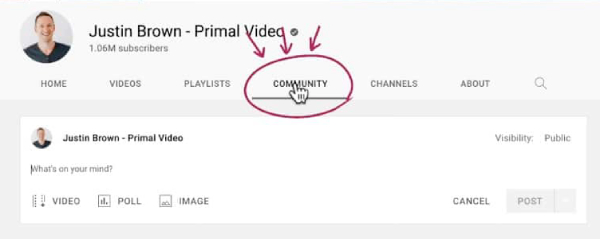
قابلیتهای زبانه Community
زبانه Community قابلیتهای گوناگونی در اختیارتان میگذارد که مهمترین موارد را در پایین لیست کردهایم:
- برای ایجاد پست متنی قادر به وارد کردن هر متنی هستید.
- میتوانید گزینه Video را انتخاب کنید و سپس به سه روش مختلف (جستجو در یوتیوب، کپی و پیست لینک ویدیو یا انتخاب ویدیو از کانال خودتان)، هر ویدیویی را در پست جایگذاری کنید.
- با انتخاب گزینه Poll، قادر به ساخت نظرسنجی هستید. بعد میتوانید سوال خود را در کادر بالایی نوشته و تا سقف پنج گزینه به عنوان پاسخ تعیین کنید.
- با انتخاب گزینه Image میتوانید از تصاویر گیف هم استفاده کنید، اما نسبت ابعاد تصویر باید ۵ در ۲ یا ۲ در ۵ باشد. ضمنا فراموش نکنید که صرفا باید به سراغ تصاویر ثابت یا متحرکی بروید که اجازه استفاده از آنها را دارید.
منشن کردن دیگران در پستهای Community
یک قابلیت جذاب دیگر کامیونیتی یوتیوب این است که میتوانید با تایپ کاراکتر @ در کادر متنی، دیگران را منشن (Mention) کنید. زمانی که کسی دیگر را منشن میکنید، اعلانی به دست او میرسد و لینکی قابل کلیک هم درون متن قرار میگیرد تا کاربران بتوانند کانال او را مشاهده کنند.
منتشر کردن پست کامیونیتی
زمانی که پست خود را ساختید، خیلی ساده دکمه Post را بزنید تا در صفحه Community در معرض دید قرار بگیرد.
زمان بندی کامیونیتی پست روی دسکتاپ
اگر میخواهید پستهای کامیونیتی در زمان معینی منتشر شوند یا به اصطلاح آنها را زمانبندی کنید، علامت فلش رو به پایین کوچکی که کنار دکمه Post قرار گرفته را انتخاب کرده و سپس Schedule Post را بزنید. حالا میتوانید تاریخ، ساعت و منطقه زمانی مورد نظرتان را انتخاب کنید.
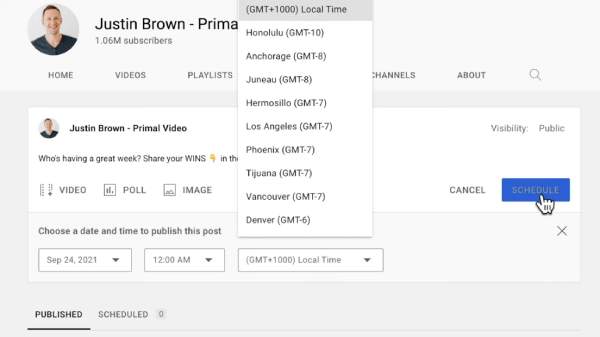
- زمانی که تمام این گزینهها را مشخص کردید، دکمه Schedule را بزنید. این قابلیت از آن جهت مفید است که به شما اجازه میدهد چندین پست کامیونیتی را از قبل ساخته و سپس آنها را برای انتشار در روزهای پیشرو زمانبندی کنید. به این ترتیب دیگر ذهنتان مرتباً درگیر ساخت پستهای جدید و منتشر کردنشان در زمان درست نخواهد بود.
- نکته بسیار مهمی که باید به یاد داشته باشید این است که وقتی دکمه Schedule را میزنید، دیگر قادر به ویرایش پست نخواهید بود. بنابراین پست خود را پیش از زمانبندی، دوباره و سهباره چک کنید. در غیر این صورت مجبور به پاک کردن پست و ساختن پستی جدید خواهید شد.
نحوه ساخت کامیونیتی پست روی موبایل
حالا بیایید ببینیم روش ساخت پست کامیونیتی یوتیوب روی موبایلهای هوشمند چگونه است.
- ابتلا اپلیکیشن YouTube را روی دستگاه اندروید یا آیفون خود باز کنید و بعد دکمه + را در بخش پایینی و میانی صفحه بزنید. بعد گزینه Create a Post را فشار دهید.
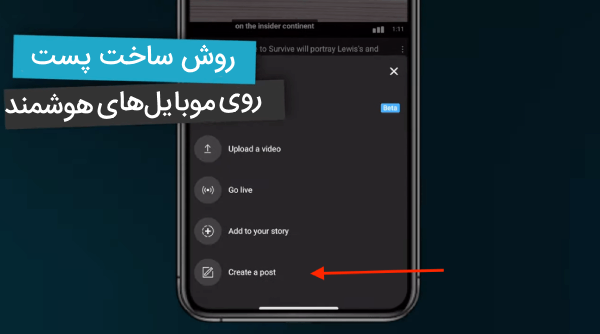
- اینجا با تایپ کردن در کادر بالایی میتوانید پست متنی ایجاد کنید. برای ساخت نظرسنجی هم دکمه Poll را در گوشه بالا سمت چپ صفحه فشار دهید. برای آپلود تصویر ثابت یا گیف، دکمه Image را بزنید که درست کنار دکمه نظرسنجی قرار گرفته است.
- اما روند اشتراکگذاری ویدیو در اپلیکیشن یوتیوب اندکی با دسکتاپ فرق دارد. ابتدا باید ویدیویی که میخواهید در کامیونیتی بازنشر شود را پیدا کنید ، سپس دکمه Share را بزنید و گزینه Create Post را انتخاب کنید. به این شکل، ویدیو درون پست شما جایگذاری یا به اصطلاح امبد (Embed) میشود.
- یک راه دیگر هم این است که لینک ویدیوی مورد نظرتان را درون کادر متنی پست قرار دهید. در نهایت برای اشتراکگذاری فوری پست کامیونیتی جدیدتان، دکمه Post را در گوشه بالا سمت راست فشار دهید.
زمانبندی پستهای کامیونیتی روی موبایل
برای زمانبندی پستهای Community در اپلیکیشن موبایل یوتیوب، دکمهای که به شکل ساعت است و در گوشه بالا سمت راست (درست زیر دکمه Post) قرار گرفته را فشار دهید. در صفحه بعدی، بار دیگر قادر به انتخاب زمان، تاریخ و منطقه زمانی مورد نظرتان برای انتشار پست خواهید بود.
![]()
نحوه مشاهده آمار و ارقام پستهای کامیونیتی
آمار و ارقام همیشه در یوتیوب مهم هستند و شاید آنها را بتوان اصلیترین شاخص در محاسبه درآمد یوتیوب دانست. کامیونیتی نیز از این قاعده پلتفرم یوتیوب مسثتنی نیست.
با بررسی آمار و ارقام، میتوانید به راحتی متوجه شوید که آیا پستهای کامیونیتی بازخورد لازم را به همراه میآورند یا خیر. برای بررسی این اطلاعات میتوانید به بخشهای مختلفی بروید. اولین محل، صفحه Community خودتان است. با اسکرول کردن میان پستهای خود میتوانید اطلاعاتی بنیادین به دست بیاورید و مثلا ببینید که هر پست چند رای، لایک یا کامنت دریافت کرده است.
اما اگر دنبال اطلاعاتی عمیقتر میگردید، لازم است وارد بخش Analytics یوتیوب شوید. در اینجا تمام اطلاعات مربوط به پستهای خود را پیدا خواهید کرد. برای ورود به ابزار آنالیتیکس، لازم است روی تصویر پروفایل خودتان کلیک و بعد YouTube Studio را انتخاب کنید.
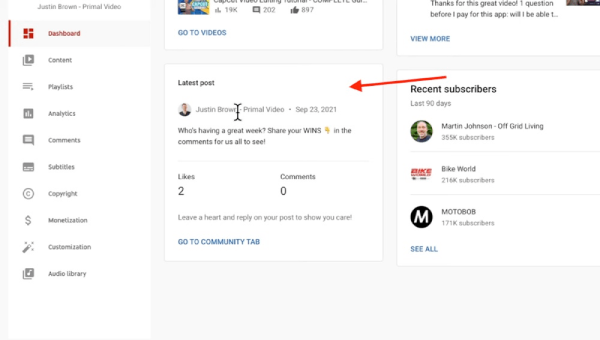
در این لحظه میتوانید برخی از آمار و ارقام را درون محیط داشبورد ببینید. اما برای مشاهده آمار کامل، لازم است وارد بخش Analytics و بعد Engagement بشوید. به پایین اسکرول کنید تا به Top Posts برسید. حالا میتوانید برترین پستهای خود را در بازههای زمانی مشخص ببینید.
اگر مایل به کسب اطلاعات جزئیتر بودید، روی هرکدام از گزینههای Image ،Poll ،Text یا Video بزنید تا آمار هرکدام را مشاهده کنید. برای مثال، میتوانید گزینه Poll را زده و بعد با فشردن دکمه See More، انبوهی اطلاعات ارزشمند را مشاهده کنید.
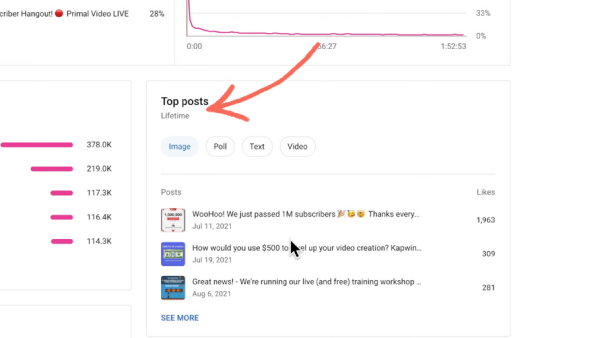
یک جای دیگر هم برای مشاهده آمار و ارقام وجود دارد: بخش Content در منوی سمت چپی. بعد از فشردن این دکمه لازم است از منوی بالایی، Posts را انتخاب کنید. حالا اطلاعاتی بنیادین مانند کامنتها و تاریخ انتشار پست را مشاهده خواهید کرد. با فشردن دکمه ویرایش یا Edit روی هر پست، امکان مدیریت آنها هم وجود خواهد داشت.
۶ راه بهبود عملکرد کانال از طریق زبانه Community
استراتژی داشتن برای محتوایی که در یوتیوب بارگذاری میکنید یکی از مهمترین عوامل موفقیتتان در طولانیمدت به حساب میآید. هیچوقت فراموش نکنید که لازمه موفقیت در یوتیوب، ایجاد حس آشنایی با مخاطبان و برقراری مکالمات هیجانانگیز با آنها است. پس باید در پستهای کامیونیتی یوتیوب خود خلاقیت به خرج دهید. در ادامه بهترین روشهای استفاده از کامیونیتی یوتیوب برای افزایش نرخ تعامل را بررسی میکنیم.
بخش غیر رسمی کار را نشان دهید
تصورمان بر این است که ویدیوهایی شستهرفته، رسمی و صیقلخورده در کانال یوتیوب خود آپلود میکنید. در این صورت، از پستهای کامیونیتی برای نمایش جنبههای خاکیتر شخصیت یا کانالتان استفاده کنید. برای مثال میتوانید پشت صحنههای آمادگی برای ضبط ویدیو یا چالشهای رویدادی بهخصوص را نشان بدهید.
محتوای اختصاصی تولید کنید
اگر دائما در حال اشتراکگذاری همان لینکهای قدیمی و تکراری باشید، مخاطبان خیلی زود خسته میشوند. با تولید محتوای منحصر به فرد برای کامیونیتی یوتیوب، مخاطب احساس میکند که در این بخش یک ارزش افزوده در اختیارش قرار گرفته است و مرتباً آن را چک خواهد کرد. همین امر سبب میشود که بیشتر به کانال یوتیوب شما بیاید و با آن و ویدیوهای آن نیز تعامل بیشتری داشته باشد.
دائما از نظرسنجیها استفاده کنید
نظرسنجیها یکی از محبوبترین انواع محتوا برای بخش کامیونیتی به حساب میآیند. چرا؟ چون ساختاری ساده و سرگرمکننده و تعاملی دارند. نظرسنجیها اجازه میدهند مستقیما از کاربران بپرسید به چه چیزهایی علاقه دارند و بنابراین قادر به چیدن استراتژی محتوایی بهتری خواهید بود. برای مثال بسیاری از یوتیوبرها از طریق نظرسنجی از کاربران میپرسند که موضوع ویدیوی بعدی چه باشد.
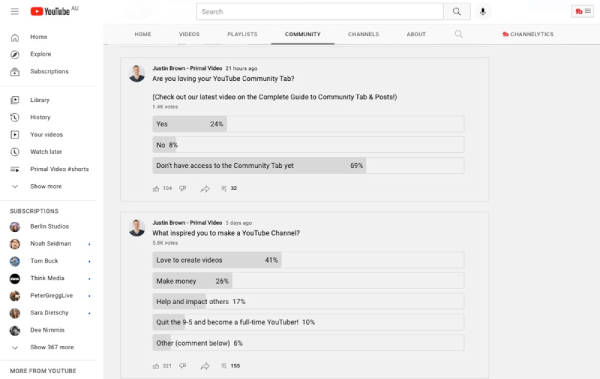
البته که لازم نیست نظرسنجیها فقط راجع به محتوای کانال باشند. گاهی هم به سراغ نظرسنجیهای خندهدار و سرگرمکننده بروید. حتی میتوانید نظرسنجیهای تصویری را تست کنید و ببینید به دل مخاطبان مینشینند یا نه.
محتوای قدیمی را تبلیغ کنید
اگر محتوایی قدیمیتر دارید که میخواهید جلوی چشم مخاطبان جدید قرار بگیرد، آنها را در کامیونیتی منتشر کنید. البته که بسیاری از یوتیوبرها ترجیح میدهند از ویدیوهای شورت استفاده کنند، اما اگر نگران محدودیت زمانی آنها هستید، کارتان را با زبانه کامیونیتی پیش ببرید.
با دیگران تعامل داشته باشید
فراموش نکنید که کامیونیتی یوتیوب کاملا راجع به جامعه تشکیل دادن و برقراری ارتباط با مخاطبان است. بنابراین به مخاطبان خود نشان دهید که حواستان به آنها هست. برای مثال از همان روز اول فعالیت کانال میتوانید از مخاطبانی که بازدید ویدیوها را بالا میبرند و زیر آنها کامنت میگذارند، تقدیر کنید. یک رویکرد دیگر هم برقراری ارتباط با سایر تولیدکنندگان محتوا است تا به نوعی تبادل مخاطب بین طرفین صورت گیرد.
مرتب پست بگذرید
اگر میخواهید مردم دائما محتوای شما را ببینند و با آن تعامل کنند، لازم است خودتان هم دائما پست بسازید و منتشر کنید. به عنوان یک قاعده کلی، لازم است که چند بار در هفته پست بگذارید، اما زمانی که ویدیوی جدیدی برای آپلود ندارید، میتوانید تعداد پستها را بیشتر هم بکنید. قابلیت زمانبندی پستها که پیشتر به آن اشاره کردیم دقیقا همینجا به کارتان میآید.

سخن پایانی و پاسخ به سوالات متداول راجع به کامیونیتی یوتیوب
حالا که به انتهای این مقاله رسیدیم، نوبت شماست که دست به کار شوید. همین حالا به زبانه Community یوتیوب بروید و شروع به آزمون و خطا با پستهای مختلف کنید. برای شروع میتوانید سراغ نظرسنجیها بروید که سرگرمکننده و موثر ظاهر میشوند. اما در عین حال باید مطمئن شوید که مخاطبان از دیدن این پستها لذت میبرند. به صورت کلی فعالیت در کامیونیتی یوتیوب میتواند به صورت جدی روی محاسبه درآمد یوتیوب شما اثرگذار باشد و آن را بهبود دهد.
قواعد جامعه یوتیوب چیست؟
یوتیوب میگوید که رفتارهایی مانند تنفر پراکنی، نمایش خشونت عریان، رفتارهای بدخواهانه و همینطور محتوایی که آسیبرسان یا خطرناک به حساب میآید را تحمل نخواهد کرد.
کانال یوتیوب در چه شرایطی مسدود یا Ban میشود؟
کانال یوتیوب شما در صورتی Ban (یا به صورت کامل مسدود) میشود که طی ۹۰ روز، سه اخطار بابت تخطی از قوانین جامعه یوتیوب دریافت کرده باشید.
اولین پست هر کانالی در کامیونیتی یوتیوب باید چه باشد؟
نخستین پستی که در زبانه کامیونیتی یوتیوب منتشر میکنید، بهترین فرصت شما برای خوشامدگویی به مخاطبان و همینطور صحبت راجع به اهدافتان است. پیشنهاد میشود با دنبال کردن دستورالعملهای این مقاله، پستی کوتاه اما موثر منتشر کنید که به دل مخاطبان مینشیند.
+ منبع: PrimalVideo ،Publer